Ihr Bild ist viel zu dunkel und wirkt irgendwie flach? Mit diesen Basis-Werkzeugen in Lightroom Classic können Sie Ihr Foto im Handumdrehen korrigieren.

Belichtung und Kontrast in Lightroom Classic anpassen
Oft benötigt es keine aufwendigen Retuschen oder komplizierte Farbprofile, die ein Bild retten – sondern einfache Korrekturen der Helligkeit und Kontrastverteilung. Damit ist die Bildbearbeitung auch für Anfängerinnen und Anfängern zugänglicher als gedacht.
Wer weiß, wie Belichtung und Kontrast eingesetzt werden, kann schwache und misslungene Bilder deutlich aufwerten. Besonders bei Aufnahmen, die auf den ersten Blick zu dunkel oder fl ach erscheinen, lohnt sich ein Blick in das Basis-Bedienfeld von Lightroom Classic.
Mit Fingerspitzengefühl
Wer lediglich den Kontrast stark erhöht, läu Gefahr, feine Zeichnung in den Lichtern oder Schatten zu verlieren. Umso hilfreicher ist es, die Regler bewusst und zielgerichtet einzusetzen.
In Lightroom Classic stehen dafür nicht nur die Grundeinstellungen zur Verfügung – auch die Gradationskurve bietet Möglichkeiten für alle, die noch mehr Kontrolle über die Bildwirkung möchten und dabei ganz genau an die Sache herantreten möchten.
So geht‘s ganz einfach
In den folgenden Schritten zeigen wir Ihnen, wie einfach die Basisanpassung von Belichtung und Kontrast gelingen kann. Mit gezielten Anpassungen in Belichtung, Kontrast und Weißpunkt holen Sie das Beste aus Ihrem Bild heraus und verleihen der Aufnahme mehr Ausdruck, Klarheit und Brillanz.
So muss keine Ihrer Fotografien aufgrund von missglückter Belichtung mehr in der digitalen Tonne landen.
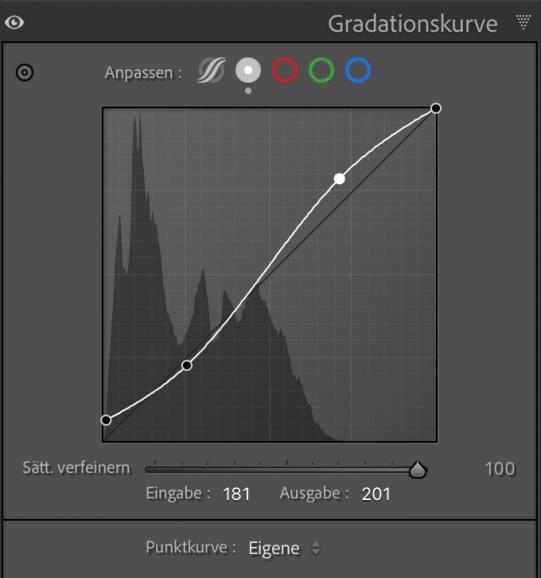
Hiermit steuern Sie die Helligkeitsverteilung im Bild. Dabei gilt: Links liegen die Tiefen, rechts die Lichter und in der Mitte befi nden sich die Mitteltöne. Durch das Setzen von Punkten auf der Linie und das Verschieben nach oben/unten lassen sich Kontraste verstärken oder abschwächen.
Schritt für Schritt: Belichtung und Kontrast
1. Belichtung anpassen
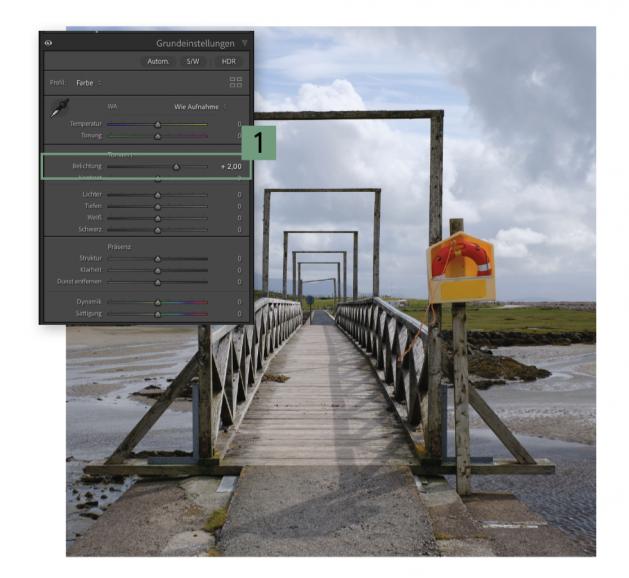
Ziehen Sie in den Grundeinstellungen die Belichtung nach rechts auf +2 (1), um das Bild sichtbar aufzuhellen. Ziel ist eine ausgewogene Grundhelligkeit, ohne dass helle Bildbereiche überstrahlen. Drücken Sie die Taste J, um überbelichtete Stellen im Bild hervorzuheben.
2. Lichter und Schatten ausgleichen
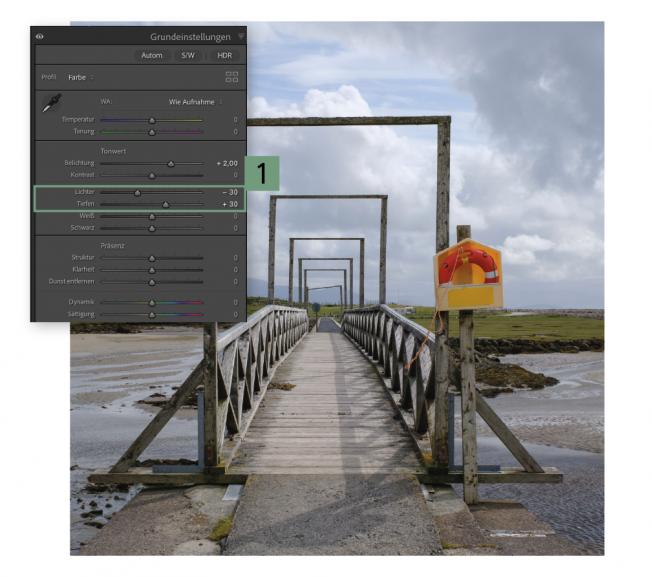
Arbeiten Sie nun mit den Reglern Lichter und Tiefen (1). Erhöhen Sie die Tiefen auf +30, um dunkle Bereiche aufzuhellen, und reduzieren Sie die Lichter auf –30, für eine Abschwächung heller Partien. So erreichen Sie eine ausgewogene Belichtung in allen Tonwerten.
3. Kontrast verstärken
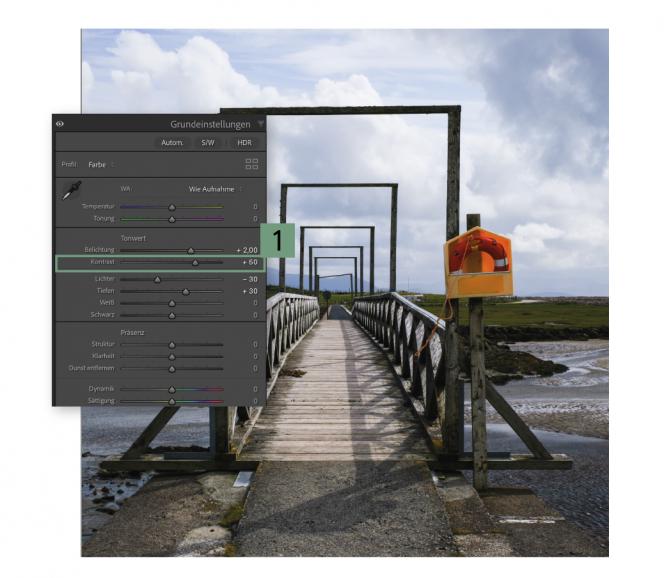
Verstärken Sie nun den Kontrast, um Ihrem Bild mehr Tiefe zu verleihen. Ein Wert von +50 (1) sorgt für deutlichere Übergänge zwischen hell und dunkel und lässt Ihre Aufnahme insgesamt lebendiger und kräfitger wirken. Achten Sie dabei auf eine natürliche Bildwirkung.
4. Weiß- und Schwarzpunkt setzen
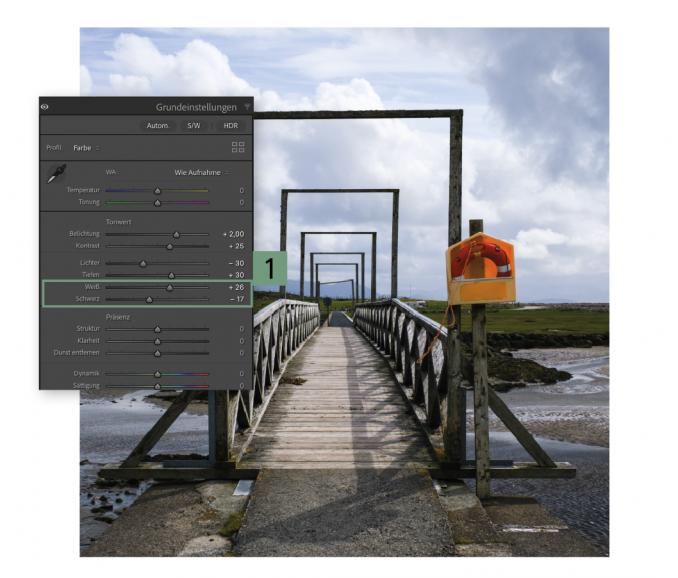
Nehmen Sie abschließend die Feinanpassung der Tonwerte über die Regler Weiß und Schwarz (1) vor. Halten Sie die Shift-Taste gedrückt und doppelklicken Sie nacheinander auf beide Regler. Lightroom wählt dann automatisch passende Grenzwerte, sodass sowohl helle als auch dunkle Bildbereiche optimal verteilt sind.

